
Kazalo:
- Avtor John Day [email protected].
- Public 2024-01-30 12:07.
- Nazadnje spremenjeno 2025-01-23 15:09.

Opis:
Piezoelektrični zvočnik je zvočnik, ki uporablja piezoelektrični učinek za ustvarjanje zvoka. Začetno mehansko gibanje nastane z uporabo napetosti na piezoelektrični material, ki se s pomočjo membran in resonatorjev običajno pretvori v slišen zvok. V primerjavi z drugimi izvedbami zvočnikov je piezoelektrične zvočnike relativno enostavno upravljati; na primer jih je mogoče priključiti neposredno na izhode TTL, čeprav lahko bolj zapleteni gonilniki dajo večjo jakost zvoka. Običajno dobro delujejo v območju 1 - 5kHz in do 100kHz v ultrazvočnih aplikacijah.
Specifikacije:
- Zvočni signal: 8 ohm, 0,5 W
- Nazivna napetost: 1,5 V DC
- Nazivni tok: manjši ali enak 60 mA
- Izhod: 85dB
- Resonančna frekvenca: 2048Hz
- Delovna temperatura: -20 do +45 stopinj Celzija
1. korak: Priprava materiala




Za to vadnico so za izvedbo tega projekta potrebni elementi:
- Arduino UnoUSB
- Ogledna plošča
- Moški skakalec
- Piezo zvonec
2. korak: Namestitev strojne opreme
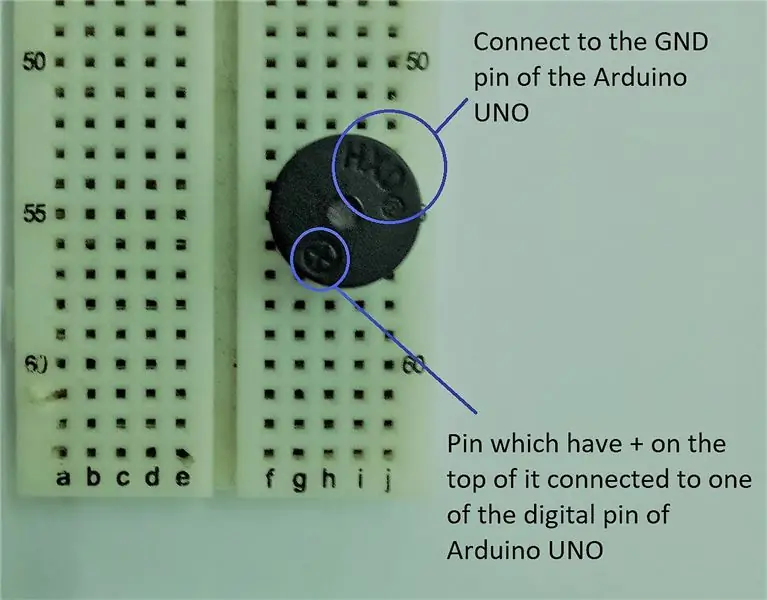
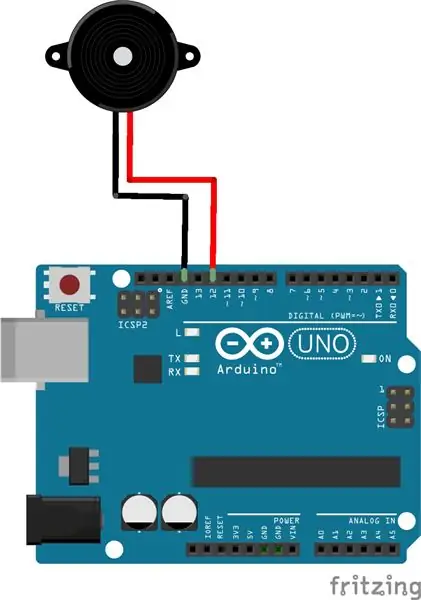
Pin, ki ima znak + na vrhu, je povezan z enim od digitalnih zatičev Arduino Uno
Drugi pin je priključen na pin GND Arduino UNO.
3. korak: izvorna koda
- Prenesite preskusno kodo in jo odprite s programsko opremo Arduino ali IDE.
- Prepričajte se, da ste izbrali pravo ploščo in ustrezna vrata. (V tej vadnici se uporablja Arduino Uno)
- Nato preskusno kodo naložite v svoj Arduino Uno.
Priporočena:
Uporabite zvočni signal na Magicbitu [Magicblocks]: 4 koraki
![Uporabite zvočni signal na Magicbitu [Magicblocks]: 4 koraki Uporabite zvočni signal na Magicbitu [Magicblocks]: 4 koraki](https://i.howwhatproduce.com/images/002/image-3511-j.webp)
Uporabite brenčalo na Magicbitu [Magicblocks]: Ta vadnica vas bo naučila uporabljati brenčalo na Magicbitu z uporabo Magicblocks. Kot razvojno ploščo v tem projektu, ki temelji na ESP32, uporabljamo magicbit. Zato je v tem projektu mogoče uporabiti katero koli razvojno ploščo ESP32
Kako uporabljati zvočni senzor z Arduinom: 5 korakov

Kako uporabljati zvočni senzor z Arduinom: Pozdravljeni vsi, v tem članku vam bom pokazal, kako z zvočnim senzorjem z arduinom uno lahko upravljate LED z glasnimi zvoki. Tukaj sem naredil video vadnico
Kako uporabljati Mac Terminal in kako uporabljati ključne funkcije: 4 koraki

Kako uporabljati Mac Terminal in kako uporabljati ključne funkcije: Pokazali vam bomo, kako odpreti terminal MAC. Prikazali vam bomo tudi nekaj funkcij v terminalu, na primer ifconfig, spreminjanje imenikov, dostop do datotek in arp. Ifconfig vam bo omogočil preverjanje vašega naslova IP in vašega oglasa MAC
Oglasite piezo zvočni signal z Blynkom in XinaBoxom: 9 korakov

Oglasite piezo zvočni signal z Blynkom in XinaBoxom: nadzirajte kateri koli 5V element z uporabo Blynk in xChips. Ta projekt zveni iz mojega telefona Piezo Buzzer
Kako uporabljati Wiimote kot računalniško miško in uporabljati sveče kot senzor !!: 3 koraki

Kako uporabljati Wiimote kot računalniško miško in uporabljati sveče kot senzor !!: Ta priročnik vam bo pokazal, kako povezati daljinski upravljalnik Wii (Wiimote) z računalnikom in ga uporabiti kot miško
